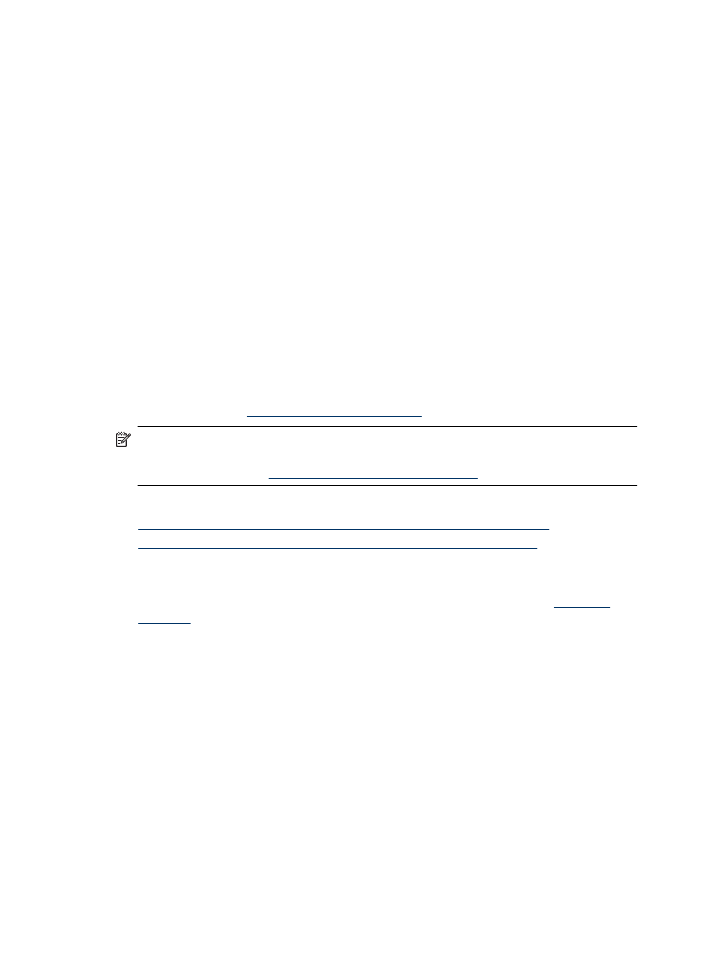
Imprimir sobre papel especial o de tamaño personalizado (Windows)
1. Cargue papel en la bandeja. Para obtener más información, consulte
Carga de
soportes
.
2. En el menú Archivo de la aplicación de software, seleccione Imprimir.
3. Seleccione el producto con el que desea imprimir.
4. Si necesita cambiar los ajustes, haga clic en el botón que abre el cuadro de diálogo
Propiedades.
Según la aplicación de software, este botón se puede llamar Propiedades,
Opciones, Configurar impresora, Impresora o Preferencias.
5. En caso necesario configure el tamaño personalizado en el controlador de la
impresora:
a. En la ficha Características haga clic en Personalizado en la lista desplegable
Tamaño.
b. Escriba un nombre para el nuevo tamaño personalizado.
Capítulo 2
34
Impresión
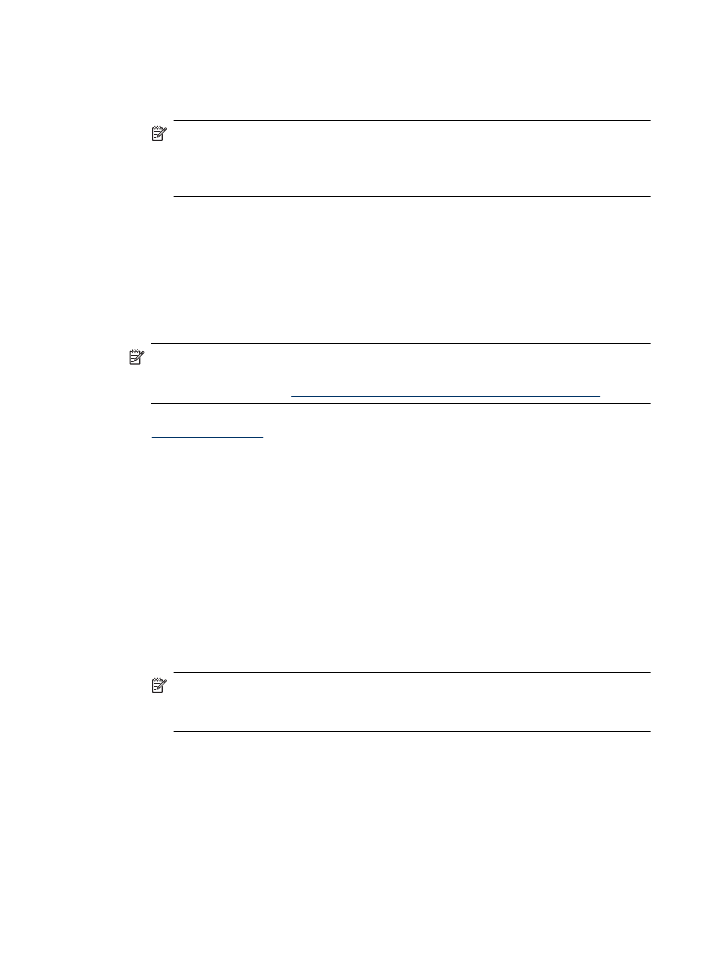
c. En los cuadros Ancho y Alto, escriba las dimensiones y, a continuación, haga
clic en Guardar.
d. Haga clic en OK.
Nota Para obtener la resolución ppp más alta, puede usar el ajuste Máximo de
ppp con los tipos de papel fotográfico admitidos. Si no aparece Máximo de
ppp en la lista desplegable Calidad de impresión, puede activar la opción en la
ficha Avanzadas.
6. Asegúrese de que elige el tamaño personalizado en la lista desplegable Tamaño.
7. Seleccione el tipo de papel:
a. Haga clic en Más en la lista desplegable Tipo de papel.
b. Haga clic en el tipo de papel que desee y luego en Aceptar.
8. Haga clic en OK y después haga clic en Imprimir u OK para comenzar la impresión.